Macのユーザーであるなら、あるいは、「QuickTime」のユーザーであるなら、よくmovファイルを使っているでしょう。でも別のデバイスでこれらのmov動画を再生しようとしても、再生できません。
実は、「QuickTime」でしか再生できないMOVファイルをMP4形式に変更して、別のプレイやで再生できます。この記事ではその便利な変換方法をご紹介します。しかも、無料です。
目次 パート1.MOV vs MP4パート2.拡張子変更でMOVをMP4に変換するパート3.無料・オンライン―「DumpMedia」でMOVをMP4変換するパート4.まとめ
MOVはアップル社で開発された動画形式の一種で、Macなどのアップル製品で使われており、アップル製品の利用ユーザーにとってはお馴染みのファイル形式といえます。しかしそれらのファイルは「QuickTime」でしか再生できません。
MP4は最も互換性が高いファイル形式とよく知られています。MacまたはWindowsを問わず対応できます。しかも、高圧縮品質でサイズが小さいです。
これで、movファイルをmp4変換したら、好きなプレイヤーで動画を再生できるようになります。次は、方法紹介を進んでいきましょう。
MOVファイルは「QuickTime」でしか再生できないが、その.movを.mp4に変更すれば、MP4ファイルになって、別のプレイヤーでも再生できます。以下の簡単な手順を従ってください。
ステップ1.再生するビデオを右クリックして、「名前を変更」を選択します。
ステップ2.拡張子の「.mov」を「.mp4」 に変更して、Enterキーを押します。
ステップ3.「“.mp4”を使用」を選択して、変更できます。
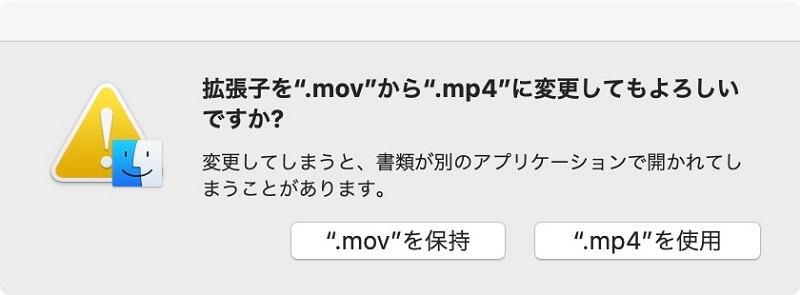
これで拡張子をmovからmp4に変更して変換できます。変更したビデオを別のデバイスで再生できるかどうかを確認してください。
この方法は簡単に見えますが、拡張子を変更すると、ファイルが開かなくなる可能性があり、損が与えられるかもしれません。そして、安全かつ無料の方法を紹介していきましょう!
MOVファイルをMP4ファイルに変換したいが、「QuickTime」を使いたくないユーザーのために、より便利な方法を紹介します。それはDumpMediaのオンライン動画変換 を使うことです。以下の手順を従ってください。
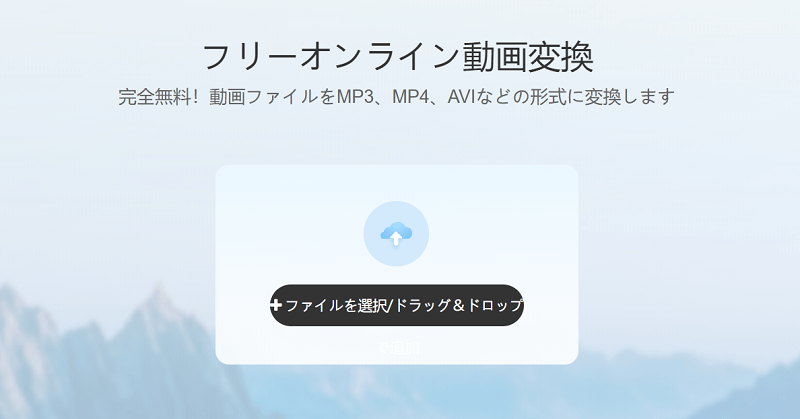
DumpMediaのオンラインビデオコンバーターは非常に使いやすく、安全です。それに、MacとWindows両方に対応します。MP4だけではなく、avi .flv .mpg .wmvなど、他のファイル形式にも使用できます。
MOVファイルをMP4形式に変換すれば、いろいろなデバイスで再生でき、動画を楽しめます。「QuickTime」ユーザーにとって、MOVファイルの再生は問題ないですが、それに対して、ほぼのWindowsユーザー変換する必要があります。そして、オンラインで変換するのは最高です。
ここでお勧めするのはDumpMediaのオンライン動画変換ツールです。それがMacとWindows両方に対応しています。アプリなしでMOVをMP4に無料変換できます。
オンラインビデオコンバーターだけではなく、DumpMediaでは他の役に立つツールがあります。もしAppleMusic変換やSpotify音楽を変換したい場合、無料試用があるので、ぜひお試してください!
